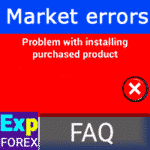
Market MQL5. Problemi ed errori con l’installazione di Expert Advisor e soluzioni
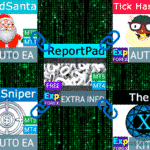
Rapporto di trading di TickSniper e dei migliori EA di Expforex


Ciao amici!
Oggi vi mostrerò come configurare il vostro desktop, il terminale e i nostri EAs sul VPS di MetaQuotes.
Server VPS Dedicato di MetaQuotes: MQL VPS
Il vantaggio di questo server è che tutto è gestito automaticamente.
Fornisce un server che è il più vicino possibile al server del vostro broker.
Ciò garantisce un tempo di esecuzione degli ordini minimo e una maggiore velocità delle quotazioni.
Fino a poco tempo fa, non potevamo consigliare l’installazione del nostro scalper sul VPS.
Ci sono state molte ragioni: il nostro scalper ha una frequenza molto elevata e richiede una quantità significativa di pacchetti di dati dal server sotto forma di quotazioni.
Ma siamo rimasti sorpresi di scoprire che alcuni clienti hanno configurato il nostro advisor su questo server e hanno ottenuto buoni risultati.
Negli ultimi anni, ci siamo concentrati sull’ottimizzazione del nostro codice di trading e sulla riduzione del carico sul sistema operativo.
Inoltre, abbiamo apportato diversi miglioramenti ai grafici dei nostri advisor.
Perciò, possiamo dire che la velocità di esecuzione dell’algoritmo è aumentata significativamente…
Oggi, dimostrerò un modo versatile per installare i nostri esperti su questo server.
Vi mostrerò come migrare grafici e terminali.
Cambiare le configurazioni degli expert e sincronizzare i nuovi parametri.
Inizio
Non sono qui per elencare tutti i vantaggi degli advisor di trading su un server VPS perché sono evidenti:
- Velocità di esecuzione degli ordini e delle quotazioni in arrivo (nel caso del VPS MetaQuotes)
- Robot di trading facili da usare
- Servizio 24 ore per gli advisor Forex
Ci sono diversi articoli sul VPS di MetaQuotes sul sito ufficiale:
- Perché hai bisogno di un VPS?
- Perché la nostra soluzione è il miglior VPS per Forex?
- Come funziona il VPS?
- FOREX VPS Gratis per 24 Ore
- Tariffe Disponibili per MetaTrader VPS
- Quanto velocemente saranno rimborsati grazie a una migliore performance?
VPS di MetaQuotes in MetaTrader 5
Dal 2024, MetaQuotes ha ridisegnato la sua connessione al VPS.
Solo il design è cambiato!
Preparazione dei Grafici:
Imposta gli Expert Advisors sul grafico e personalizzali.

Dopo aver configurato tutti i grafici, account, advisor e impostazioni, è necessario registrare un server virtuale.
Per utilizzare l’hosting virtuale, devi avere un terminale client a 64 bit (MT5) – questo significa che il tuo MetaTrader 5 domestico deve essere a 64 bit.
MT4 non ha questa limitazione (perché MT4 è sempre a 32 bit).
Per fare ciò, nel menu Navigator, seleziona il tuo account di trading, fai clic con il tasto destro e scegli Registra Server Virtuale.
Scegliere un Piano di Sincronizzazione:
Clicca sulla scheda VPS, seleziona un Piano Tariffario per il Rinnovo Automatico e Seleziona il Metodo di Pagamento:
Più lungo è il periodo di noleggio dell’hosting, più economico sarà il costo.
Il rinnovo automatico del contratto è impostato di default.

Devi essere connesso al tuo account su mql5.com.
Naviga su OPZIONI e poi alle impostazioni Community:
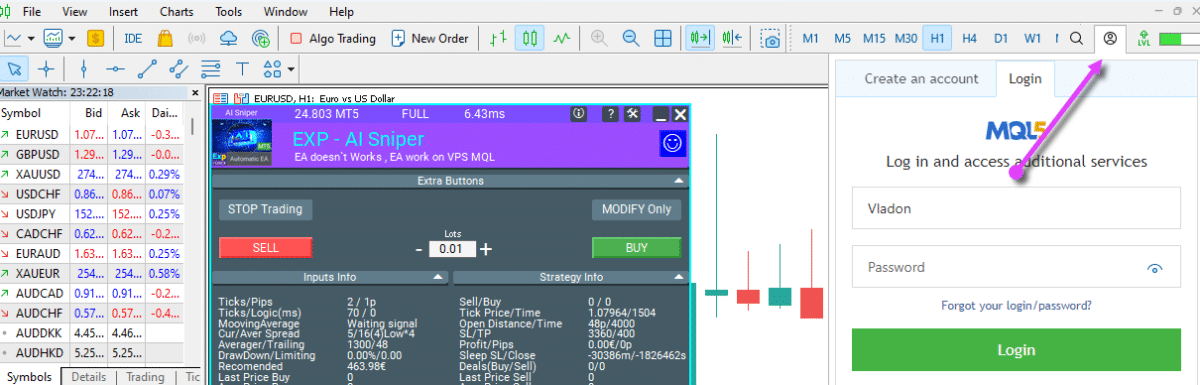
Inserisci il tuo login e la tua password:
Dopo di ciò, Seleziona il Metodo di Migrazione:
Se registri un server esclusivamente per Expert Advisors, seleziona la seconda opzione. Per segnali, scegli la terza opzione.
Per completare la sincronizzazione di tutti gli EAs nel terminale, seleziona la prima opzione.
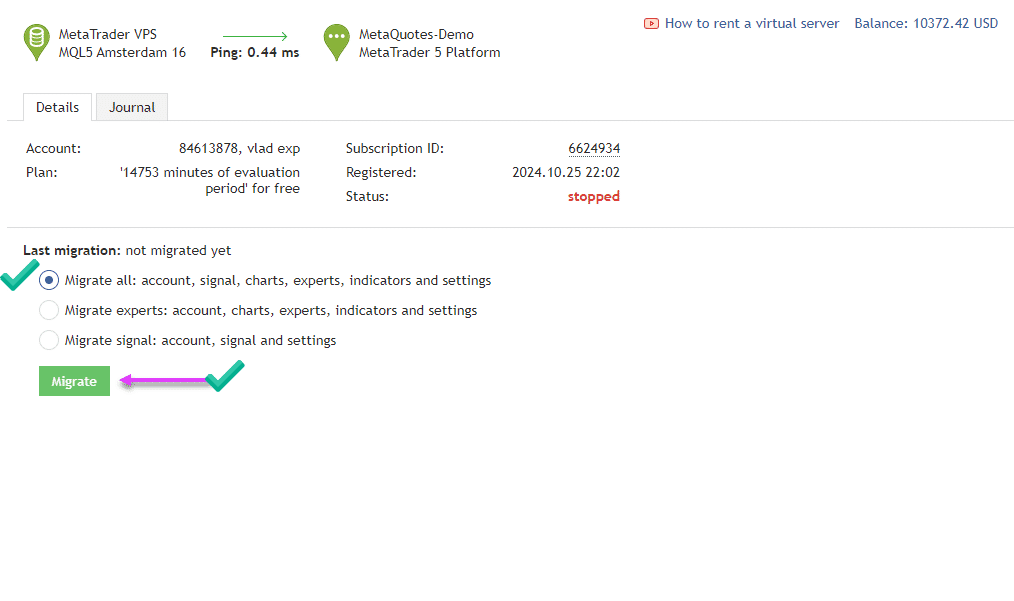
Al Successo della Connessione e della Migrazione, Vedrai il Tuo Desktop:
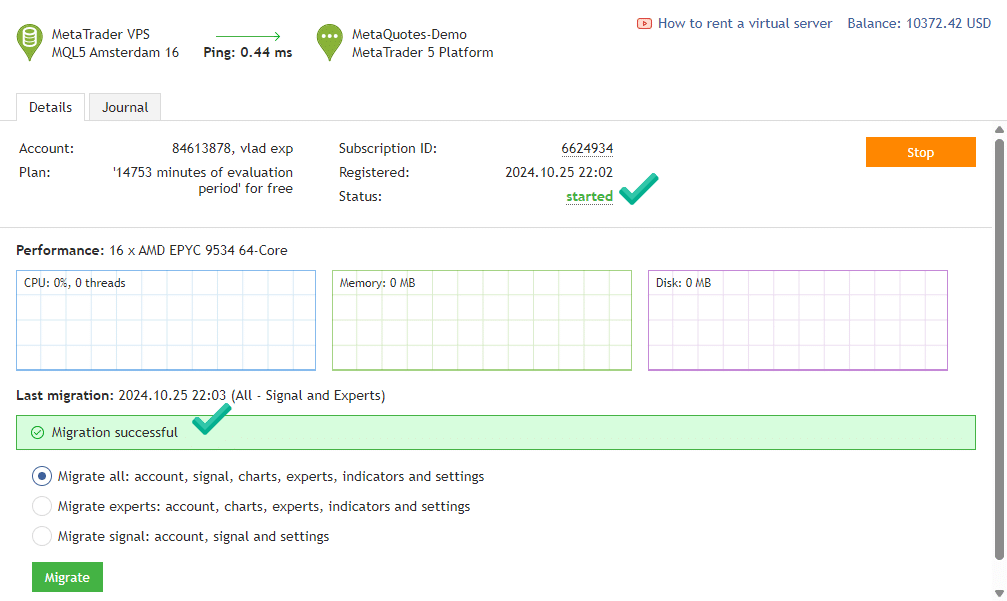
Registrazione Avvenuta del Server
e tutti gli eventi vengono duplicati sul server nel log del server:
Dopo esserti connesso con successo al server, il nostro pannello di controllo mostrerà lo stato che l’Expert Advisor è connesso al Server!
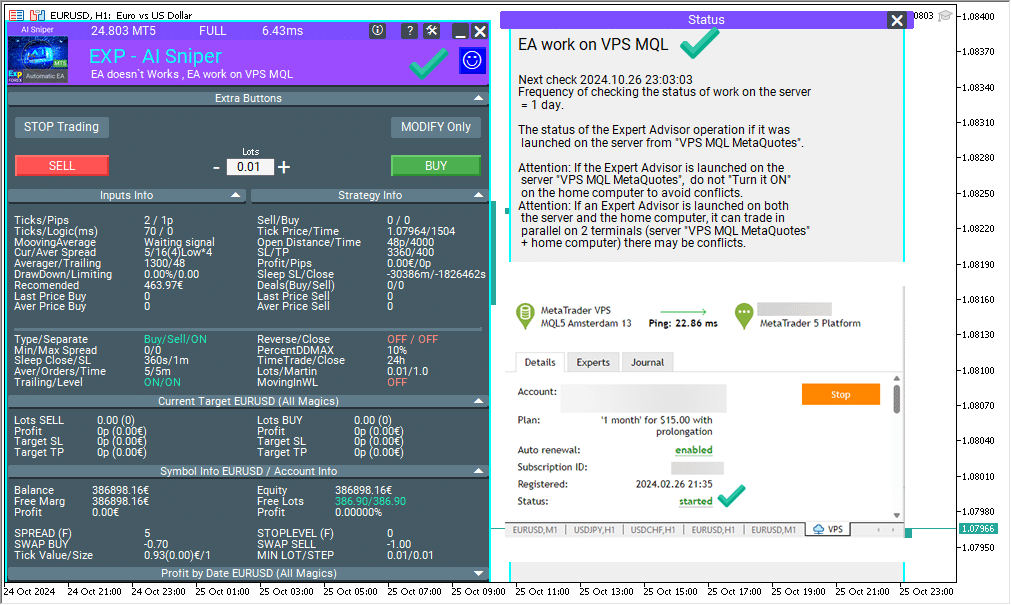
L’account personale sul sito MetaQuotes ti consente di visualizzare il tuo abbonamento all’hosting:

Attenzione: Dopo aver migrato il terminale su un VPS, il pulsante Autotrading sarà disabilitato e il sorriso dei nostri esperti diventerà triste e rosso.
Non è un errore.
Se hai connesso un hosting server dedicato, allora l’EA opererà con successo sul server!

Per Visualizzare i File di Log, Puoi Cliccare sui Log, Selezionare una Data e Scaricare i Log sul Tuo Computer:

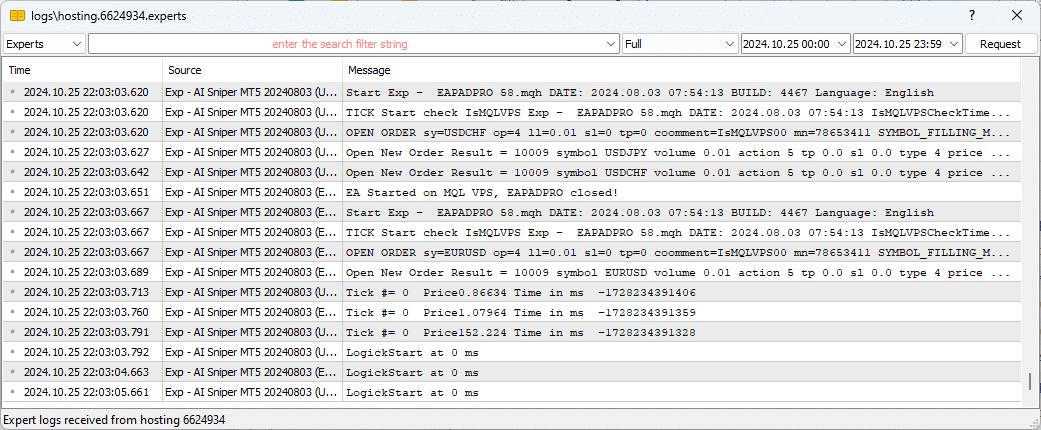
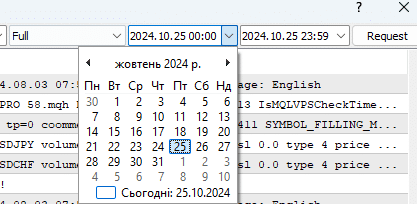
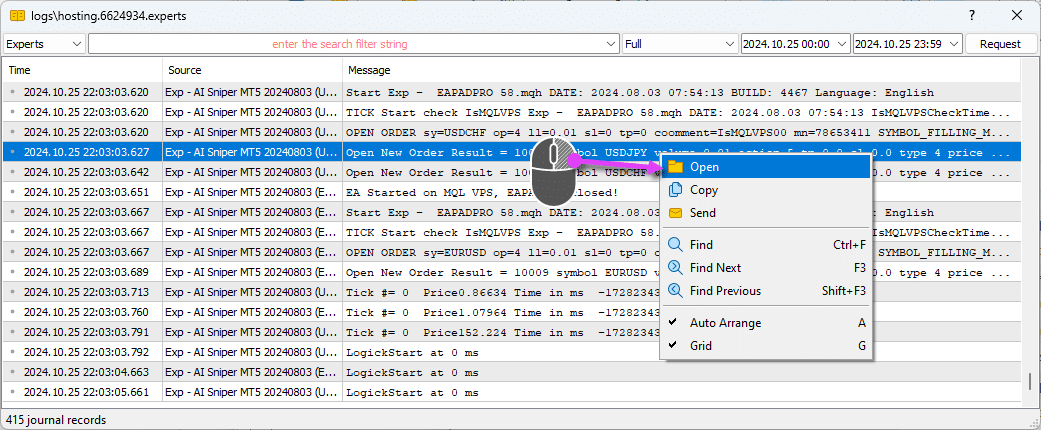
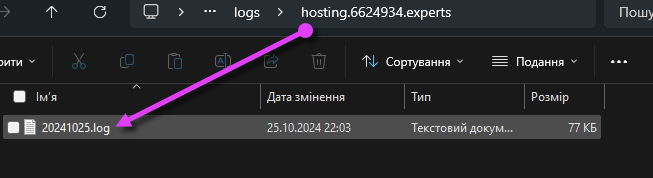

VPS di MetaQuotes in MetaTrader 4

La prima cosa che devi fare prima di registrare un server VPS dedicato è preparare il terminale.
Per fare ciò:
1. Collega un account di trading live, che funzionerà con Expert Advisors.
2. Imposta gli Expert Advisors sul grafico e personalizzali.
3. Salva il profilo con gli Expert Advisors installati e i grafici per caricare il profilo dell’utente in futuro (La mia raccomandazione).
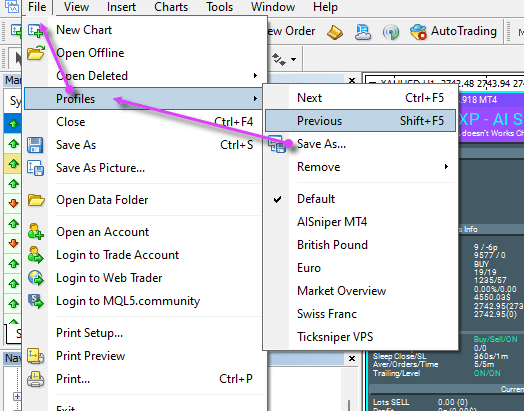
Registrare l’Hosting VPS in MetaTrader 4
Dopo aver configurato tutti i grafici, account, advisor e impostazioni, è necessario registrare un server virtuale.
Per fare ciò, nel menu Navigator, seleziona il tuo account di trading, fai clic con il tasto destro e scegli Registra Server Virtuale.
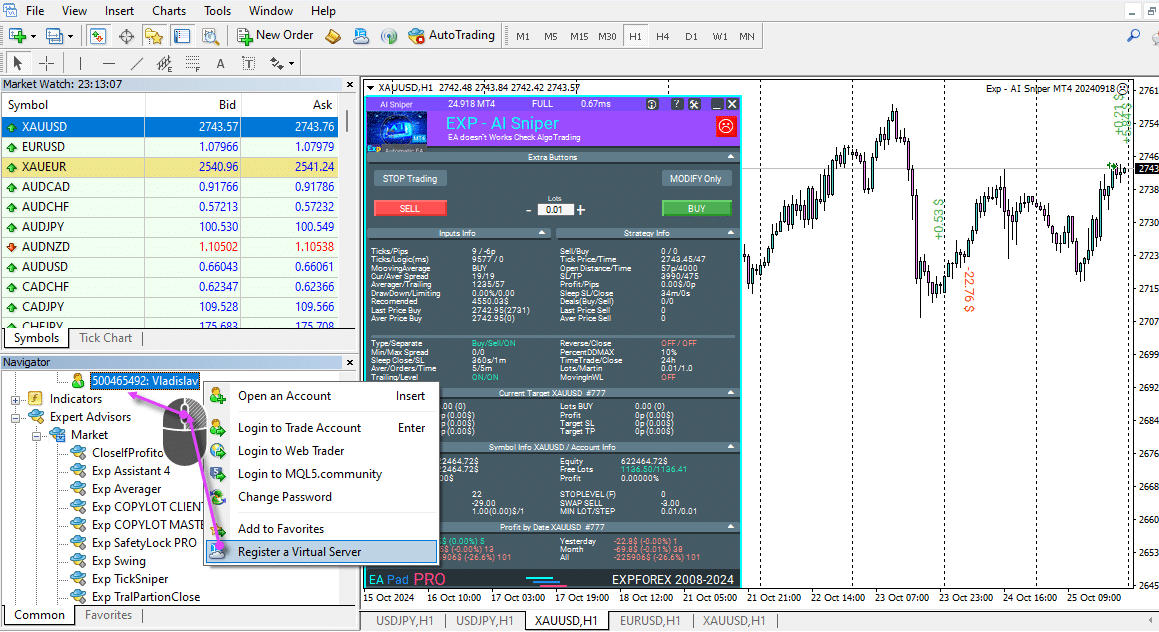
Scegli un piano tariffario.
Più lungo è il periodo di noleggio dell’hosting, più economico sarà il costo.
Il rinnovo automatico del contratto è impostato di default.
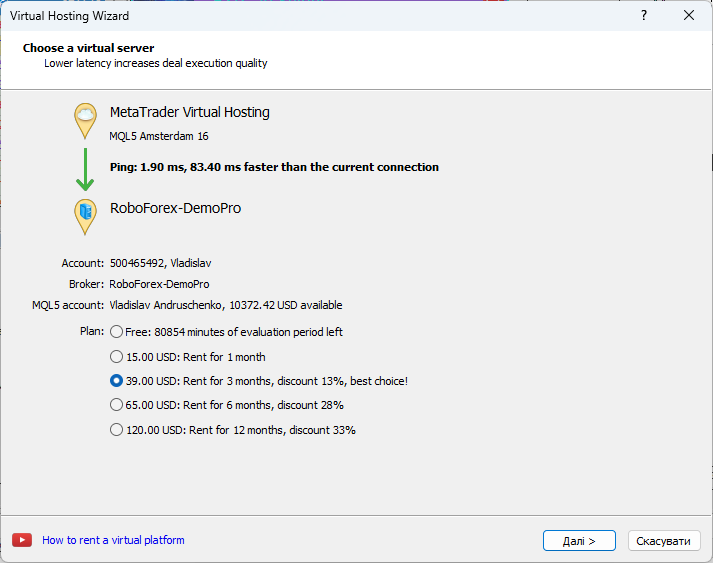
Accetti le condizioni di hosting (dopo aver letto tutte le Regole VPS).
Scegliere un Piano di Sincronizzazione:
Se registri un server esclusivamente per Expert Advisors, seleziona la seconda opzione.
Per segnali, scegli la terza opzione.
Per completare la sincronizzazione di tutti gli EAs nel terminale, seleziona la prima opzione.
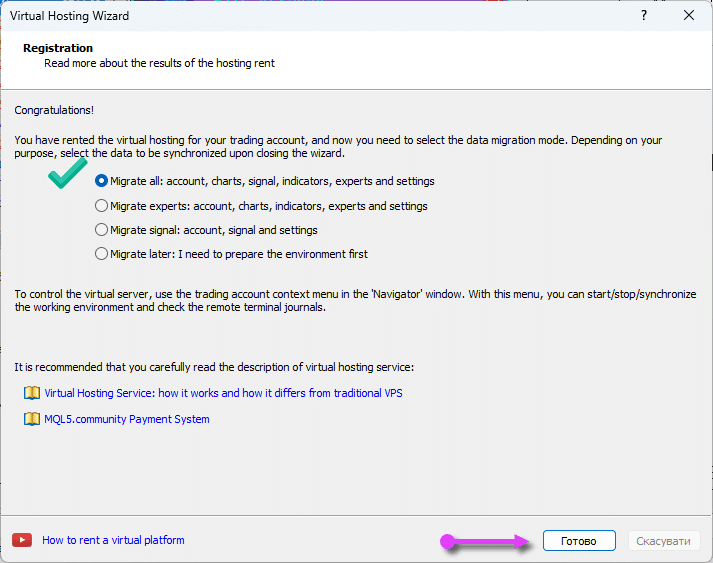
Registrazione Avvenuta del Server
e tutti gli eventi vengono duplicati sul server nel log del server:
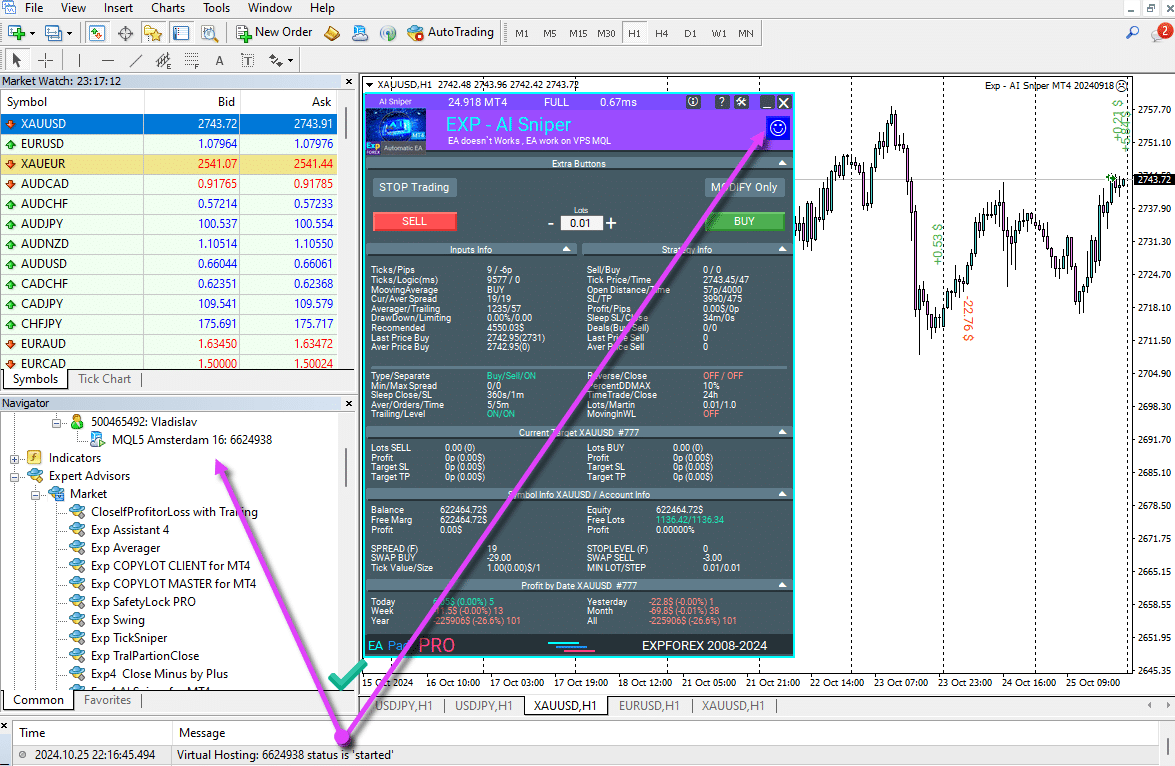
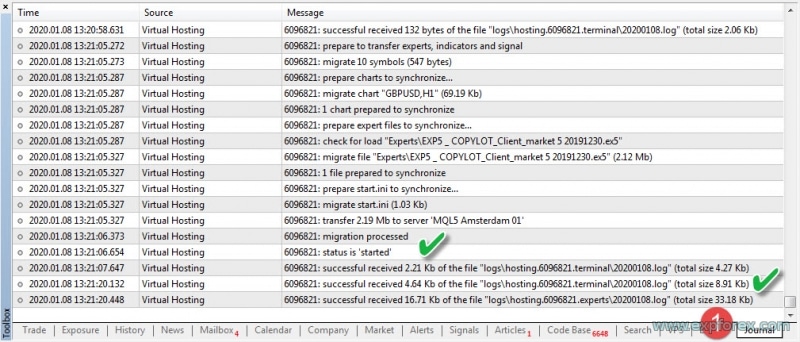
L’account personale sul sito MetaQuotes ti consente di visualizzare il tuo abbonamento all’hosting:

Attenzione: Dopo aver migrato il terminale su un VPS, il pulsante Autotrading sarà disabilitato e il sorriso dei nostri esperti diventerà triste e rosso.
Non è un errore.
Se hai connesso un hosting server dedicato, allora l’EA opererà con successo sul server!
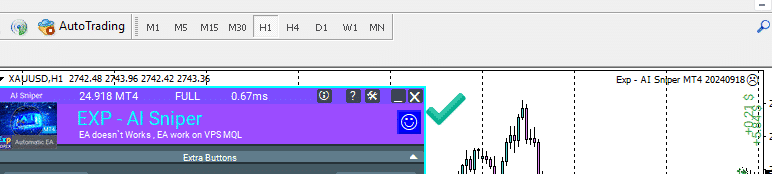
Sincronizzazione di Nuovi Expert e Grafici

Dopo aver apportato modifiche alle impostazioni o aver impostato nuovi advisor, è necessario sincronizzare il VPS per lavorare con il tuo terminale!
Nel Terminale: MetaTrader 4
Per fare ciò, fai clic con il tasto destro sull’icona del tuo account Hosting condiviso e seleziona Dettagli.
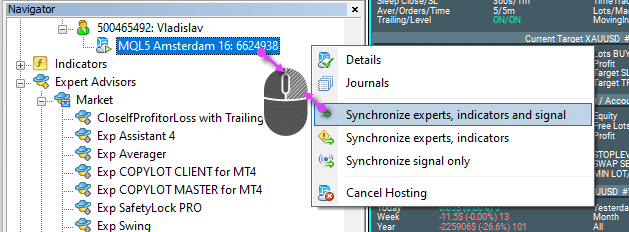
Dopo di ciò, clicca sul pulsante Sincronizza:
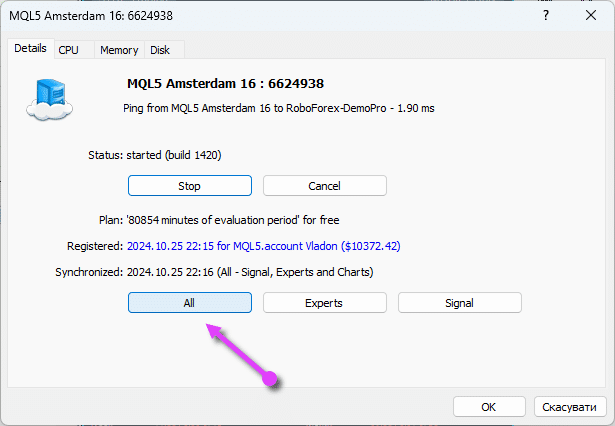
Nel Terminale MetaTrader 5:
Apri la scheda VPS e clicca su Migrazione.
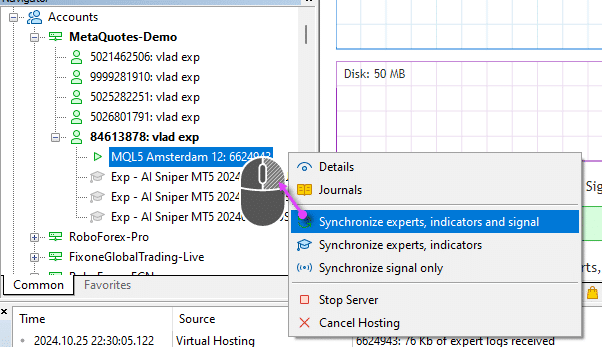
Journali VPS: File di Log dal Server in MetaTrader 5

Puoi scaricare dati dal server e monitorare l’uso della CPU, della RAM e dello spazio su disco:

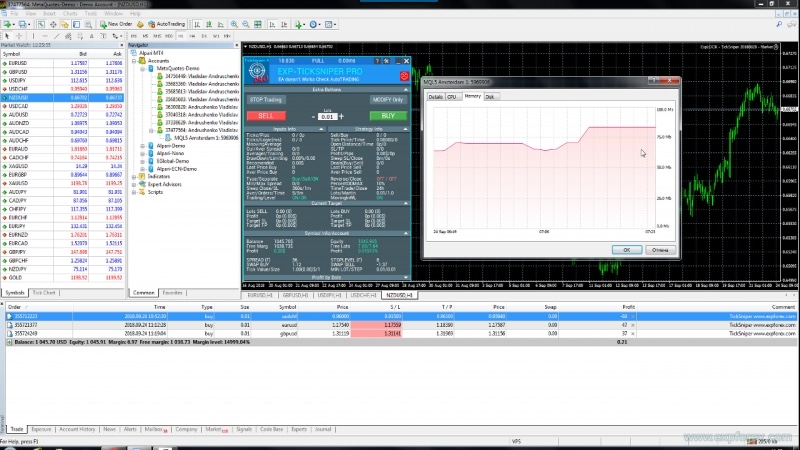

File di Log da EA e Terminale in MetaTrader 4

Prima nel video, ho menzionato che non potevi vedere i log sul server. Ma mi sbagliavo.
Puoi visualizzare il funzionamento del journal dell’hosting.
Per fare ciò, apri il menu, vai su Hosting, poi Journals.
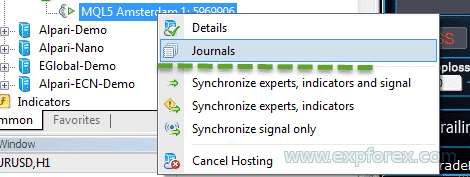
Per selezionare i report degli expert, clicca sulla lista a discesa e scegli il report desiderato.
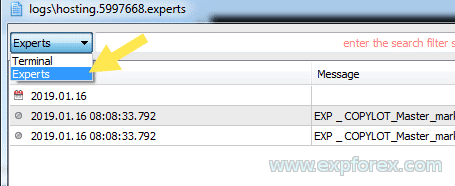
Puoi visualizzare i tuoi log del server e log degli expert:

Per aprire il log e copiarlo sul tuo computer, fai clic con il tasto destro sul log e poi clicca sulla casella Apri:
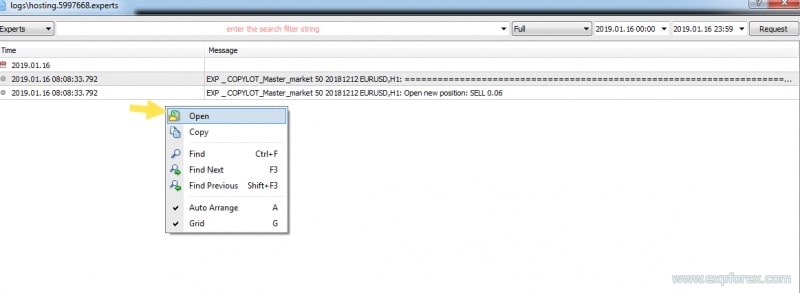
Trasferimento VPS a un Altro Account di Trading
Mi scuso per qualsiasi confusione precedente. Non è possibile trasferire il tuo VPS a un altro account di trading.
Tuttavia, può essere fatto!
Per fare ciò, nel tuo profilo utente su mql5.com, vai alla sezione Hosting. Clicca sull’icona delle impostazioni del tuo server e seleziona SPOSTA!
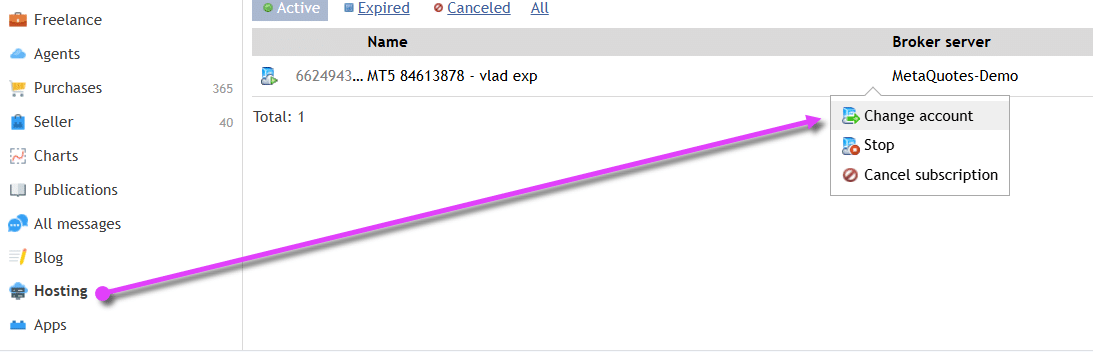
I dettagli del tuo abbonamento VPS sono disponibili in questa pagina: https://www.mql5.com/it/vps/subscriptions
Esempio di Expert Advisors che Lavorano su un Server VPS

Abbiamo spento il nostro terminale e verificato l’Expert Advisor TickSniper su un server VPS di MetaQuotes e confermato che l’advisor stava operando con successo sul server virtuale.
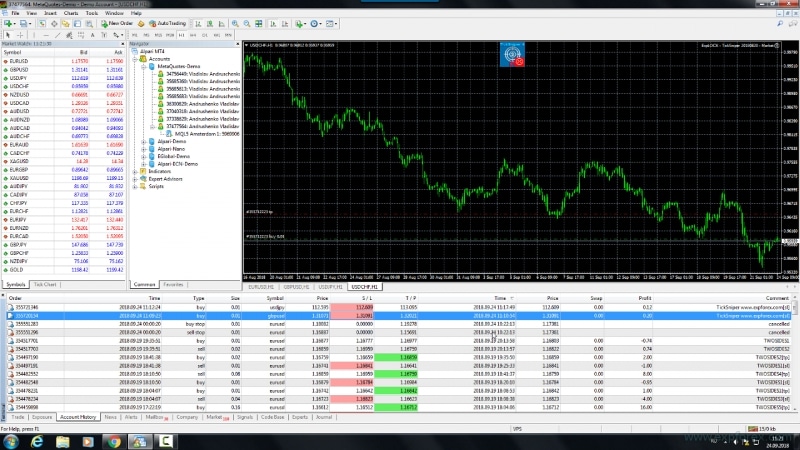
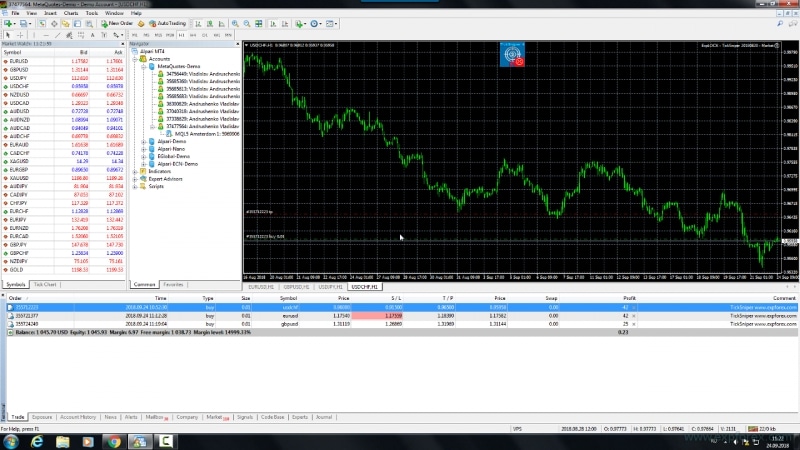
Abbiamo anche testato le posizioni aperte utilizzando l’advisor TickSniper sul server MetaTrader 5.
Tre grafici sono stati scaricati utilizzando le seguenti impostazioni:
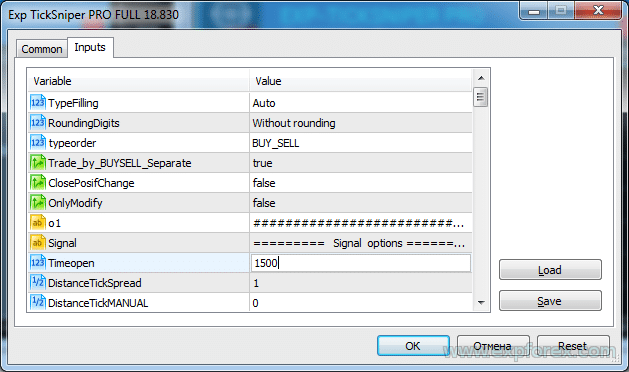
Ci sono tre grafici:
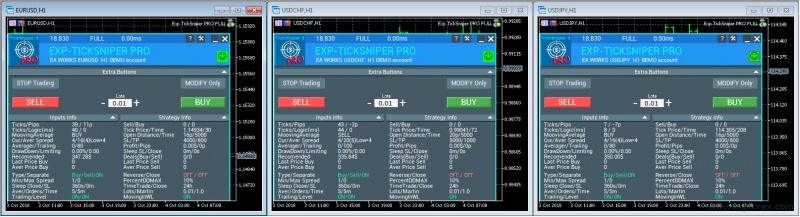
Hosting sincronizzato e grafici disponibili.

Dopo 5 minuti, il nostro Advisor ha aperto una posizione sul server VPS Hosting di MetaQuotes.
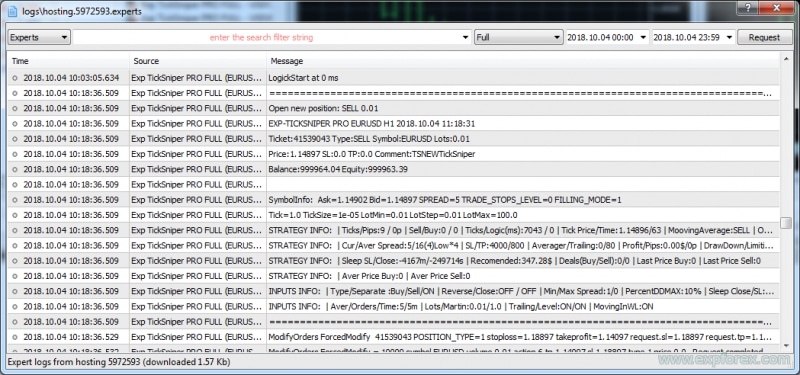
Si può vedere che gli advisor sono disabilitati sul terminale di casa, ma la posizione è stata aperta su Hosting:

A proposito, se vedi questo errore nel log:
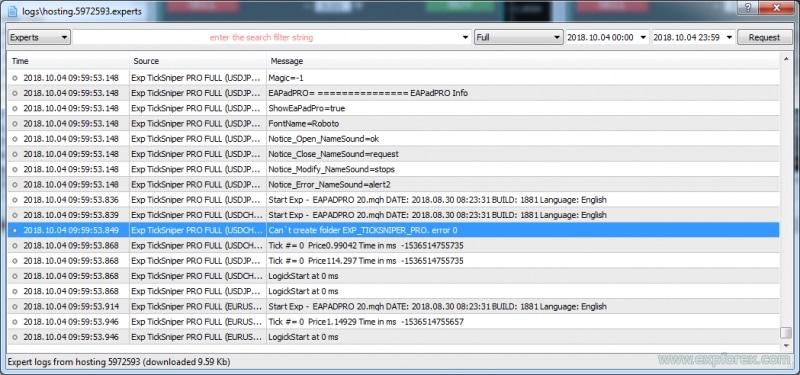
Allora sappi che non è un errore. Questo è un tentativo di creare una cartella per gli screenshot di apertura della posizione dell’advisor!
Non è un errore di trading e non influisce sull’algoritmo di trading!
Verifica del Funzionamento dell’Expert Advisor Grafico (VirtualTradePad)
Abbiamo testato la funzionalità dell’Expert Advisor di Chiusura del Profitto Totale o della Perdita, noto anche come “Chiudi Se Profitto o Perdita”.
È una delle utility più vendute e la sua caratteristica è che funziona con un pannello grafico. Tutte le variabili sono visualizzate sul grafico e possono essere impostate direttamente dal grafico.
Questa scheda è il nostro pannello di trading per il trading con un clic: Virtual Trade Pad.
Nel VPS di MetaQuotes, l’uso delle variabili globali è vietato.
I nostri Expert Advisor grafici lavorano con variabili globali passando i parametri dal grafico all’algoritmo nell’EA.
Abbiamo aggiornato l’Advisor in modo che l’Hosting VPS riceva i valori inseriti dall’utente sul nostro pannello grafico.
In altre parole, i parametri del grafico vengono trasmessi all’Hosting e utilizzati dall’Hosting!
Per confermarlo, ho condotto un esperimento:
Ho configurato l’Advisor e premuto il pulsante Chiudi se Profitto o Perdita ATTIVO.
Poi, ho sincronizzato i grafici e gli esperti li hanno ospitati e avviato l’Advisor.
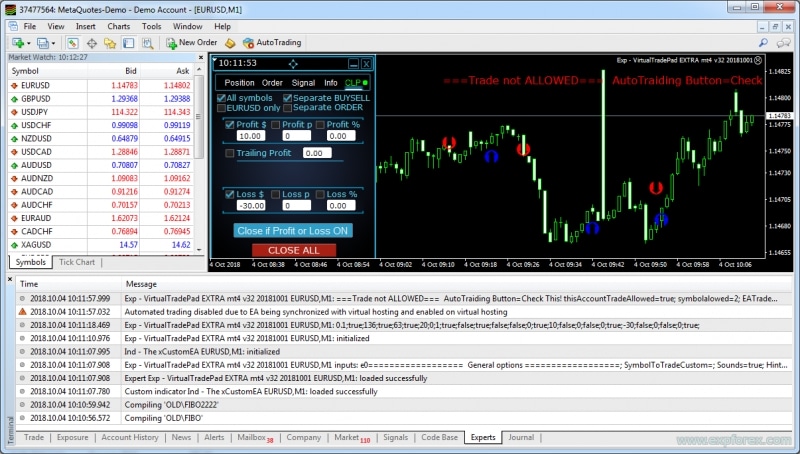
Aperte diverse posizioni SELL.
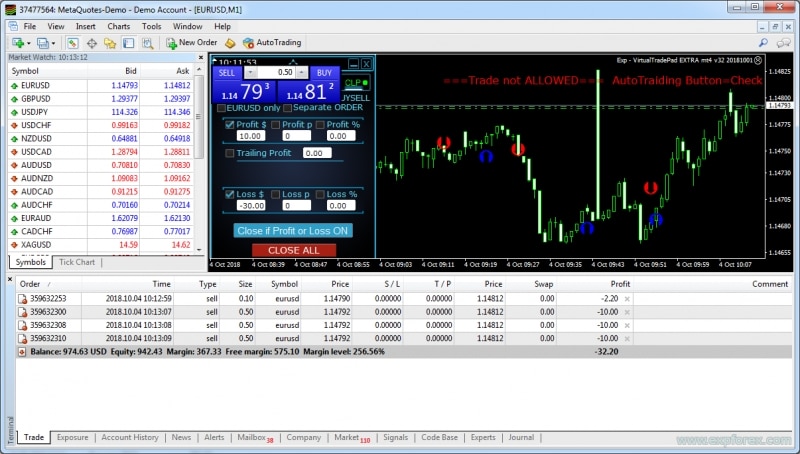
Dopo una perdita di quasi -30 dollari (Asset sul nostro pannello), l’Expert Advisor TickSniper sul VPS ha implementato l’algoritmo di chiusura!
Ho aperto il journal dell’hosting, dove puoi vedere l’Expert Advisor eseguire il suo algoritmo.
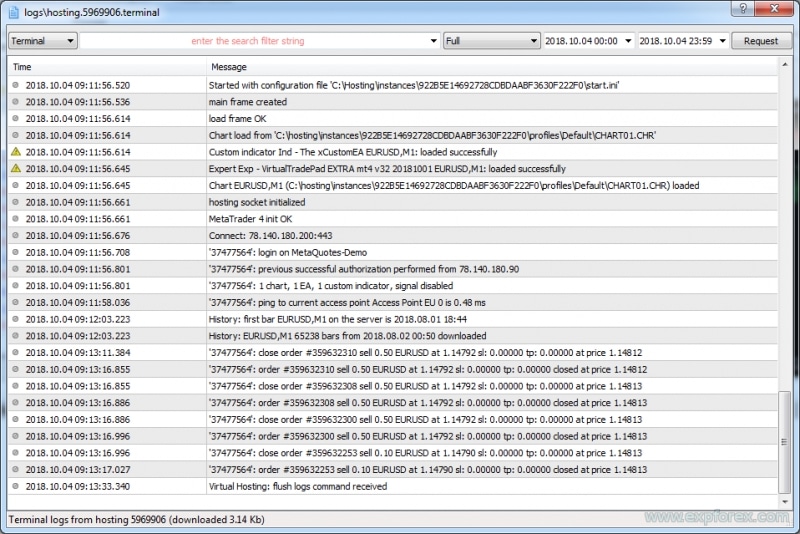
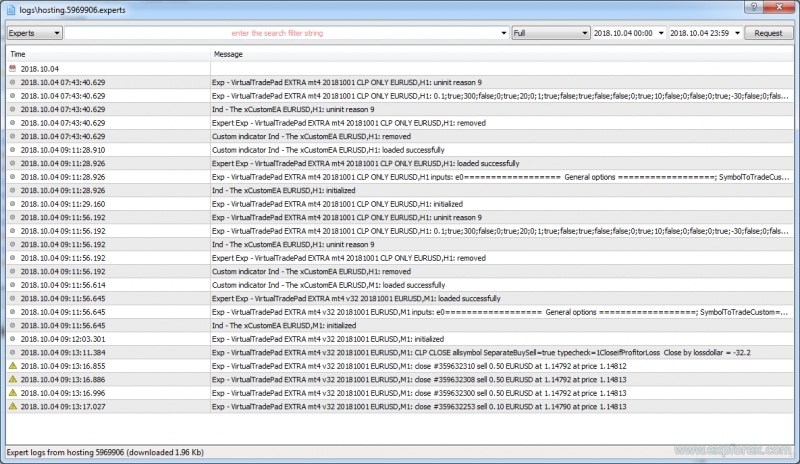
Nel journal sul computer di casa, puoi vedere che queste posizioni sono state chiuse!

Abbiamo anche verificato questo su MetaTrader 5.
Puoi vedere che il nostro pannello di gestione e la funzione di chiusura del profitto e della perdita totale funzionano correttamente sull’Hosting VPS di MetaQuotes.
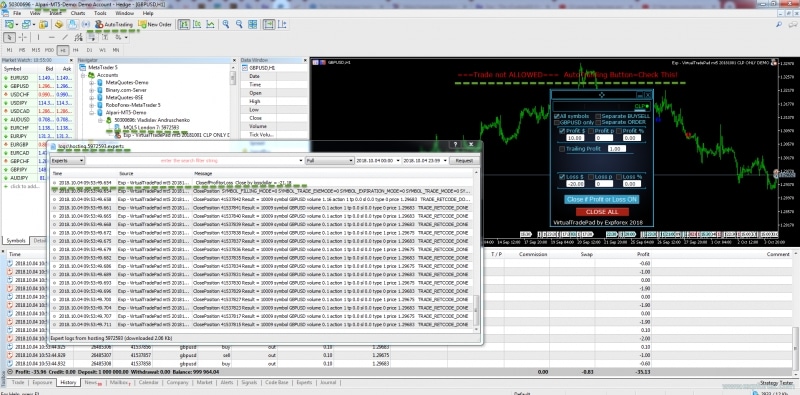
Quindi, possiamo confermare che il nostro pannello di gestione e di trading funziona senza problemi su un VPS di MetaQuotes.
Conclusioni:
Abbiamo scoperto che i nostri advisor di trading automatico possono operare su hosting VPS condiviso di MetaQuotes.
Ho creato un video per voi per dimostrare quanto velocemente e facilmente tutto si configura.
Installa gli advisor su un VPS e goditi la libertà!
Goditi la vita.
Vi auguro fortuna e successo nel trading Forex. Ma ricordate, il Forex non è un gioco e nessun trader può garantire un profitto del 100%. Il Forex comporta un rischio del 100% di perdere l’intero deposito!
log dal VPS, mql VPS, mqlvps, vpsmql, mql VPS
Domande?
Se hai domande, non esitare a chiedere. Non vendiamo un asino in una tela.
Ognuno dei nostri prodotti può essere testato prima dell’acquisto.
Apprezziamo il tuo interesse e il tuo supporto per i nostri prodotti e ci impegniamo a mantenere standard di alta qualità.
Grazie per essere con noi!
Hai una domanda?
4 responses to “Forex VPS MetaTrader 4/5: Server dedicato per Expert Advisor”
-
You can change the server in your profile.
-
Hello.. I want to change my VPS account from Pepperstone MT5 to Exness MT4. So far I am unable to. Can you help ? My Broker is = Exness-Real31 – Exness Technologies Ltd. My active VPS subs is Pepperstone-MT5-Live01.
-
Hello.. I want to change my VPS account from Pepperstone MT5 to Exness MT4. So far I am unable to. Can you help ? My Broker is = Exness-Real31 – Exness Technologies Ltd. My active VPS subs is Pepperstone-MT5-Live01.
-
Hello.. I want to change my VPS account from Pepperstone MT5 to Exness MT4. So far I am unable to. Can you help ? My Broker is = Exness-Real31 – Exness Technologies Ltd. My active VPS subs is Pepperstone-MT5-Live01.
Questo post è disponibile anche in: English Portuguese Español Deutsch Українська Chinese Русский Français Italiano Türkçe 日本語 한국어 العربية Indonesian ไทย Tiếng Việt

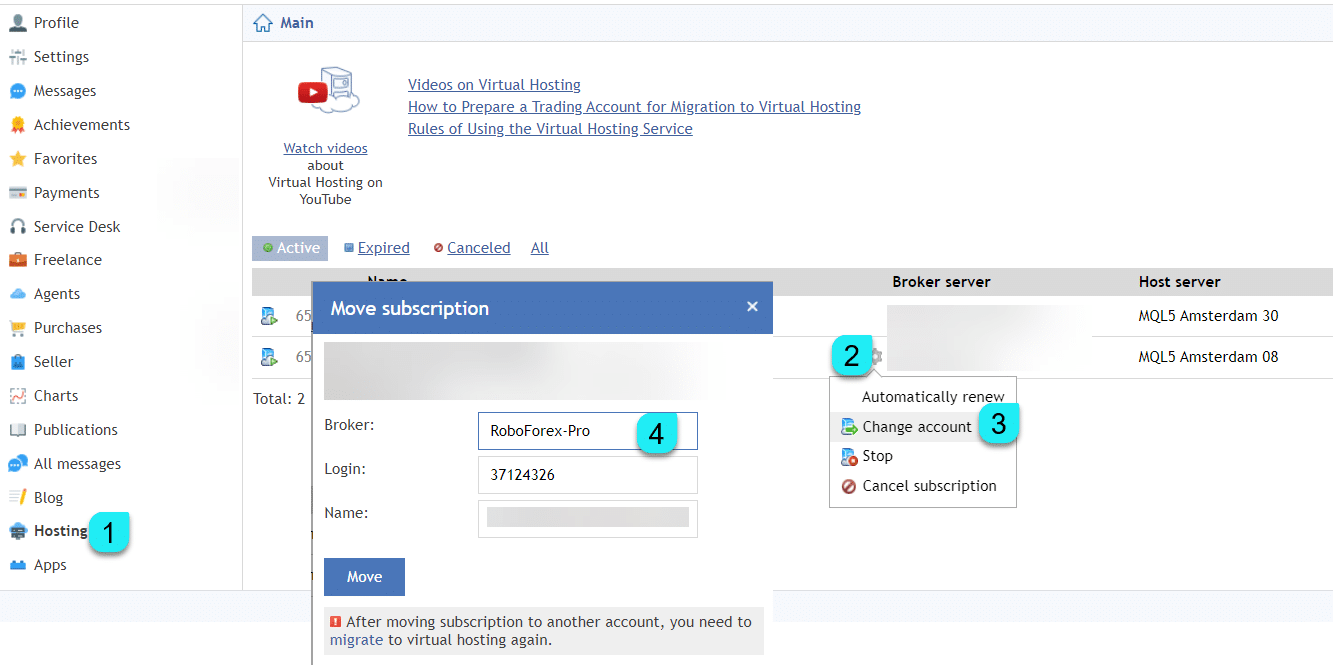






Leave a Reply